
全面指南:在Windows 10上安装VM虚拟机的详细步骤
时间:2024-12-24 14:15:03
引言
在当今的技术世界中,虚拟化技术越来越受到重视。VM虚拟机作为一种强大的虚拟化解决方案,能够让用户创建和管理多个虚拟操作系统,以便进行软件测试、开发环境搭建等。本文将为您详细介绍如何在Windows 10操作系统上安装VM虚拟机,帮助您充分利用这一技术。
准备工作
在开始安装之前,您需要做好一些准备工作,以确保安装过程顺利进行:
- 系统要求:确保您的Windows 10操作系统更新至最新版本,并且您的设备拥有足够的硬件资源,例如内存和磁盘空间。
- 下载VM虚拟机软件:您可以从官方网站下载VMware Workstation或VMware Player,选择适合您的版本。
- 确保已启用虚拟化技术:在BIOS中确认CPU的虚拟化技术(如Intel VT-x或AMD-V)已启用。
下载VMware虚拟机
访问VMware的官网,找到下载页面,选择适合Windows 10的版本,并下载到您的电脑上。下载完成后,双击安装包开始安装。
安装步骤详解
以下是详细的安装步骤:
- 启动安装程序:双击下载的安装文件,在弹出的窗口中点击“下一步”。
- 接受许可协议:阅读并接受许可协议,然后点击“下一步”。
- 选择安装类型:您可以选择“典型安装”或“自定义安装”。典型安装适合大多数用户,自定义安装则允许您选择特定的组件。
- 选择安装位置:可以选择默认安装路径或更改为其他文件夹。
- 安装进度:点击“安装”开始安装过程,等待程序完成安装。
- 完成安装:安装完成后,您可以选择立即启动VMware虚拟机,也可以稍后手动启动。
创建新的虚拟机
安装完成后,您可以创建一个新的虚拟机来安装操作系统:
- 打开VMware:启动您刚刚安装的VMware软件。
- 创建新虚拟机:点击“文件”菜单,选择“新建虚拟机”。选择“典型(推荐)”设置,然后点击“下一步”。
- 选择安装媒体:您可以选择使用光盘、ISO镜像文件或下载的操作系统。确保您有合法授权的操作系统安装文件。
- 配置虚拟机:在接下来的步骤中,您可以设置虚拟机的名称、存储位置、硬件资源(如内存、处理器数量、硬盘空间等)。
- 完成创建:设置完成后,点击“完成”按钮,您的虚拟机就创建成功了。
安装操作系统
一旦虚拟机创建成功,您可以开始安装操作系统:
- 启动虚拟机:选择创建的虚拟机,点击“开启此虚拟机”按钮。
- 加载安装盘:如您选择的安装介质为光盘,请确保光盘已放入驱动器,或如为ISO镜像请确保已成功加载。
- 按照提示安装:根据所选的操作系统,跟随安装向导的指示进行操作,输入必要的信息,完成操作系统的安装。
安装完成后的配置
操作系统安装完成后,您可能需要调整一些配置以获得最佳性能:
- 安装VMware工具:这是一组增强虚拟机功能的驱动程序,能改善图形显示和鼠标等设备的兼容性。
- 网络设置:根据需求配置虚拟机的网络连接方式,可以选择桥接模式、NAT或仅主机网络。
- 共享文件夹:如果需要在虚拟机与主机之间共享文件,可以配置共享文件夹选项。
常见问题及解决方法
在使用VM虚拟机时,您可能会遇到一些常见问题,以下是一些解决方法:
- 虚拟机无法启动:检查您的计算机开机BIOS中的虚拟化设置是否启用。
- 网络不通:确保虚拟机的网络设置正确,重启虚拟机并检查网络连接。
- 性能问题:分配更多内存和处理器核心给虚拟机,确保主机有足够的资源支持。
总结
通过以上步骤,您应该能够轻松地在Windows 10上安装并配置VM虚拟机。虚拟化技术为开发、测试和日常使用提供了强大的支持。希望本文能够帮助您顺利完成安装过程,让您的计算机工作效率进一步提高。
感谢您阅读本篇文章!希望通过这篇文章,您能够有效掌握虚拟机的安装与使用,从而提升工作与学习的效率。如果您有任何问题或需要进一步的帮助,欢迎随时联系我!
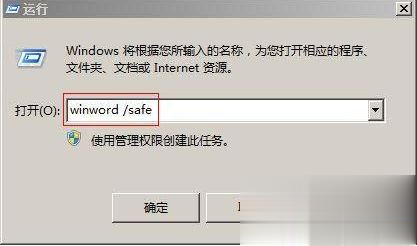
Word文档是一款非常不错的办公软件,相信大家已经熟悉了。有时候在电脑中使用word文件,发现怎么也打不开,为什么会这样?
电脑小白win10装哪个系统? 电脑小白win10装专业版系统, win10专业版又被称为win10专业版2019长期服务版本,电脑小白用win10版本,在win10专业版2016长期服务版本的基础上,微软做了大量优化和升级。win10专业版更加快捷和轻便。 现在很多网站上都是有人修改过的win10

明日之后在盛夏时节开启了2020年的夏日祭活动,今年的夏日祭自然依旧准备了丰富的玩法,等待各位玩家前来体验。优基地本次就为各位玩家整理了明日之后2020夏日祭活动介绍,一起来看

在原神层岩巨渊中,玩家会拿到一个破碎的藏宝图,你需要将剩余的两个碎片找齐,这样就能合成一张完整的盗宝团藏宝图,找到宝藏之后可以获得狡兔之窟成就、宝箱与流明晶石。那么,

换取思路:兑换券的话,小鹿男、荒川之主等750式神概率太高,清姬皮肤的话,原画师要跟建模师打一架,另外是否优先换取皮肤应优先考虑有无式神。插画,错过了就没有了,建议收藏爱好者都换。至于其他资源,基本都是建议能搬就搬的。

有朋友问我什么一键重装系统最好用,小编给你们推荐 大师兄一键在线重装系统 是一款傻瓜式一键重装系统的软件,基本上不需要电脑知识,下面小编针对这个大师兄一键在线重装系统写

翔丰冷链网app下载-翔丰冷链网app是一款专业冷链物流交易平台,方便货主随时随地在线发布货源信息,定位货物位置,让物流运输更快捷,您可以免费下载安卓手机翔丰冷链网。
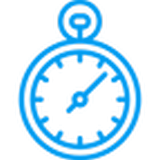
PEtimer

嘿点点app,让你生活更便捷的本地服务软件。在嘿点点app中你可定位获取周边商铺信息,及时掌握本地生活信息,以及在线预约线下服务等。

出口成章是专门为小学生打造的一款语文学习服务产品,致力于为孩子提供朗读评测和个性化的学习内容,让每个孩子日积月累、出口成章。本软件绿色安全,深受用户喜爱。本站提供出口成章下载。











